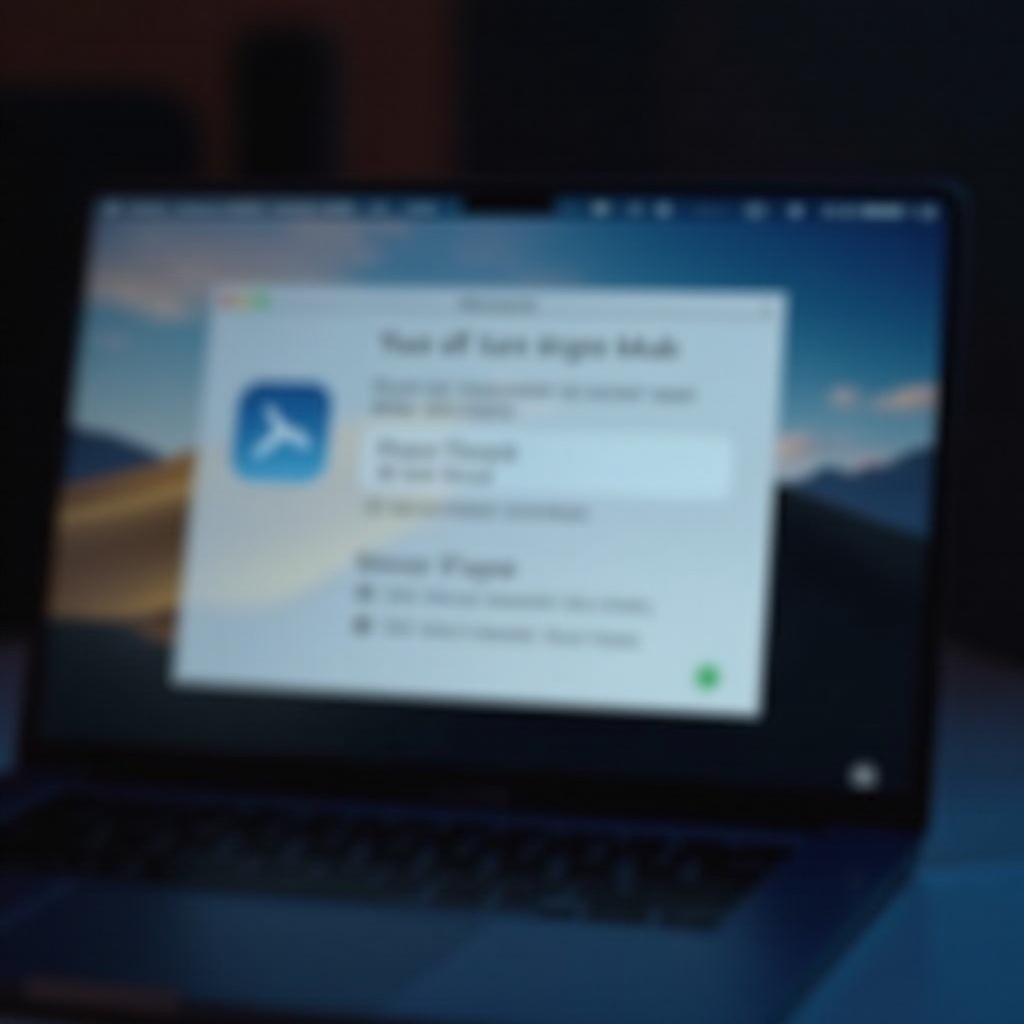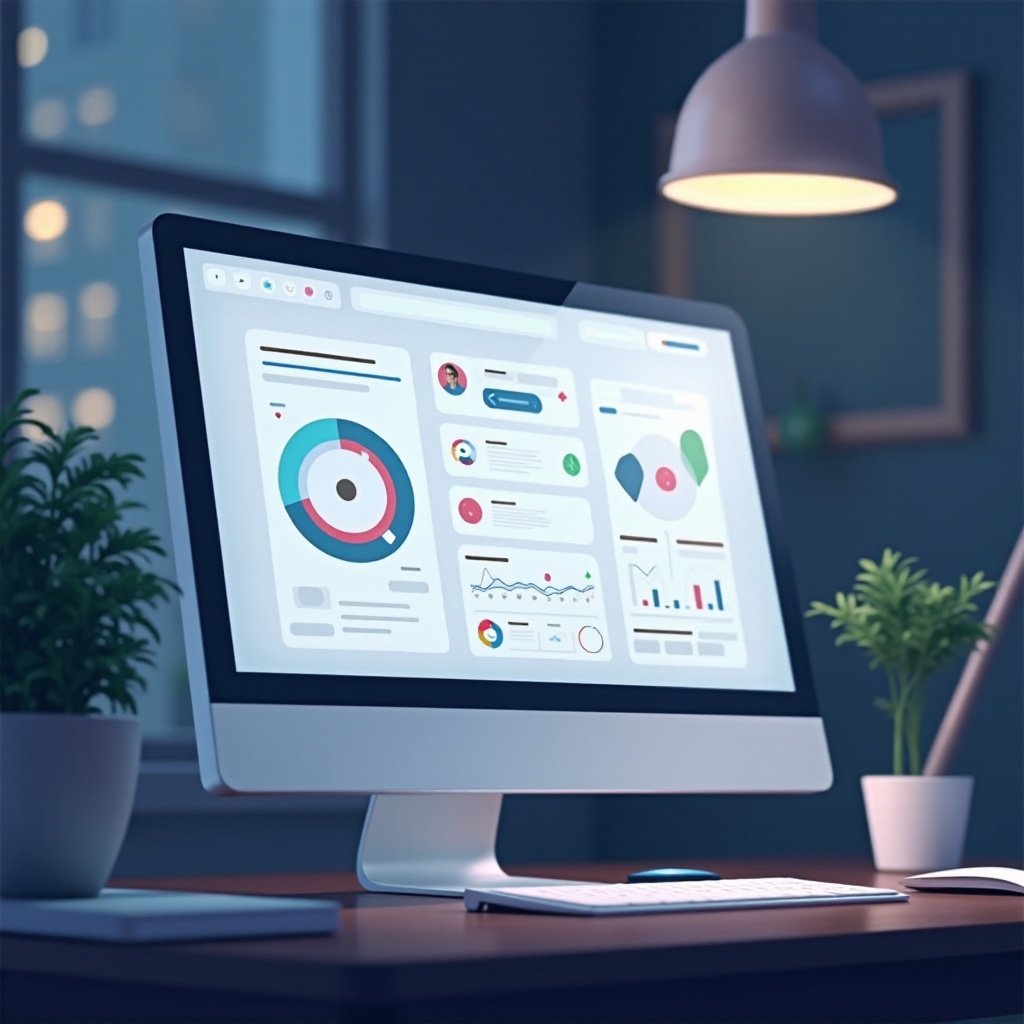소개
Windows 11에서 비밀번호를 변경하는 데 어려움을 겪는 것은 좌절감을 줄 수 있습니다. 개인 데이터를 보호하는 것은 매우 중요하므로 이러한 문제가 발생하는 이유와 해결 방법을 이해하면 Windows 경험을 향상시킬 수 있습니다. 이 가이드에서는 Windows 11의 비밀번호 관리 시스템에 대해 배우고 일반적인 장애물을 발견하며 효과적으로 비밀번호를 변경하는 솔루션을 탐색할 것입니다. 오류 메시지를 겪거나 모범 사례에 대한 지침이 필요한 경우 이 기사가 도움이 될 것입니다. 실질적인 조언과 단계별 지침으로 비밀번호를 자신감 있고 안전하게 관리할 수 있게 될 것입니다.
Windows 11 비밀번호 관리 이해하기
Windows 11은 로컬 계정 및 Microsoft 계정 자격 증명을 모두 통합하는 강력한 비밀번호 관리 시스템을 도입합니다. 이 이중 구조는 유연성을 제공하지만 비밀번호를 설정하거나 변경할 때 도전을 줄 수 있습니다. 이 두 가지 계정 유형의 고유한 본성을 인식하는 것이 비밀번호 문제를 해결하는 데 중요합니다. Windows 11은 Microsoft 온라인 서비스와 긴밀하게 통합되어 시스템과 그 기능에 원활히 접근할 수 있도록 로그인 자격 증명 관리에 주의가 필요합니다.
이러한 구성 요소가 어떻게 상호 작용하는지를 이해하면 비밀번호 설정 및 변경을 효율적으로 탐색하는 데 도움이 됩니다. Windows 11의 이 측면을 마스터하는 것은 비밀번호 변경 문제를 해결하고 예방하기 위한 첫 번째 단계입니다.
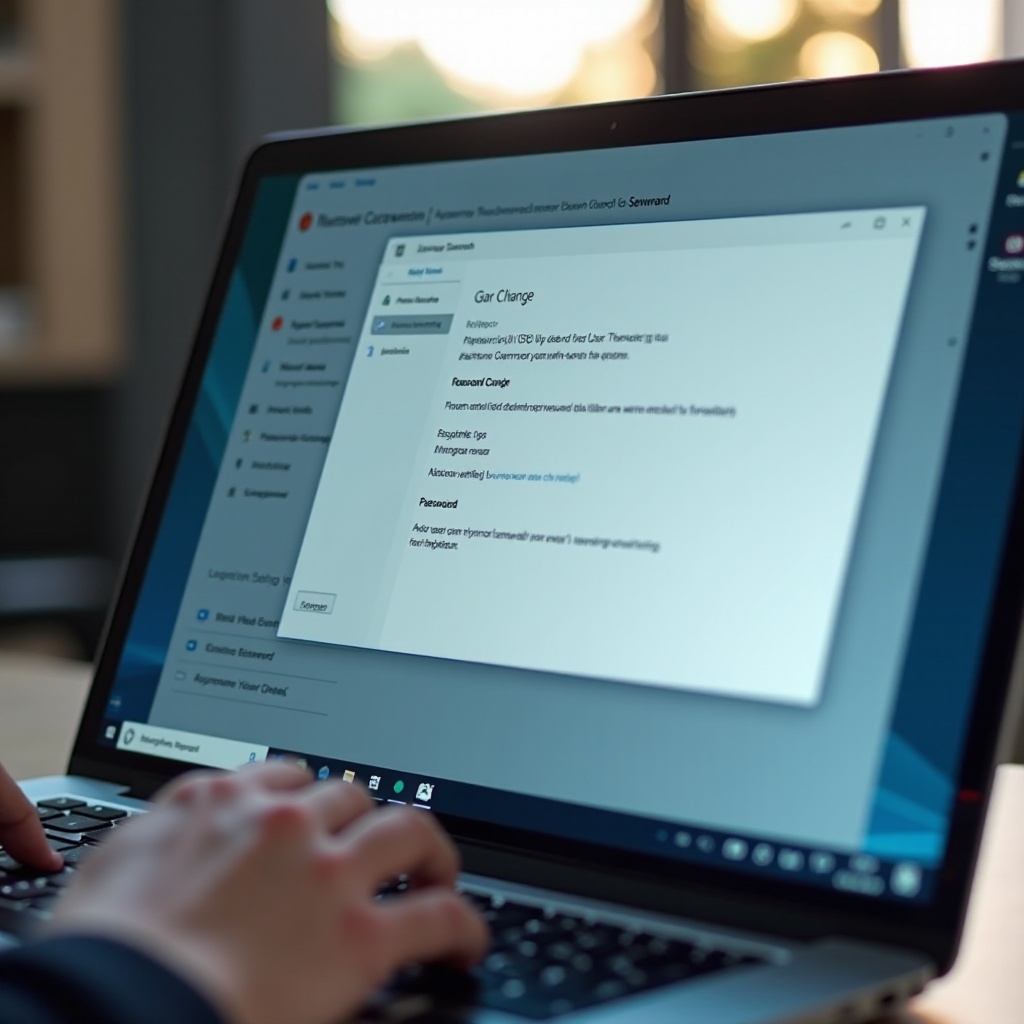
사용자가 비밀번호를 변경할 수 없는 일반적인 이유
Windows 11에서 비밀번호를 변경하는 문제는 여러 원인에서 비롯될 수 있습니다. 이러한 원인을 식별하는 것이 해결책을 찾는 데 중요합니다.
사용자 권한 및 계정 유형
사용자는 종종 제한된 계정 권한 때문에 문제를 겪습니다. 표준 계정 사용자는 비밀번호 설정과 같은 특정 설정을 변경할 수 있는 권한이 없습니다. 관리자 계정으로 전환하면 보통 이 문제를 해결할 수 있습니다.
Microsoft 계정과의 연결
Microsoft 계정은 여러 서비스를 연결하지만 동기화가 중단되면 문제가 발생할 수 있습니다. 비밀번호 변경이 실패하면 인터넷에 연결하여 자격 증명을 효과적으로 관리해야 합니다.
OS 업데이트 및 알려진 문제
때때로 Windows 업데이트는 비밀번호 관리에 영향을 미치는 버그를 도입합니다. 알려진 문제에 대해 업데이트하고 정기적으로 패치를 설치하는 것이 이러한 문제를 예방하고 해결하는 데 도움이 될 수 있습니다.
이러한 장애물을 겪을 때 성공적으로 비밀번호를 변경하기 위한 실행 가능한 단계를 아는 것이 유용합니다.
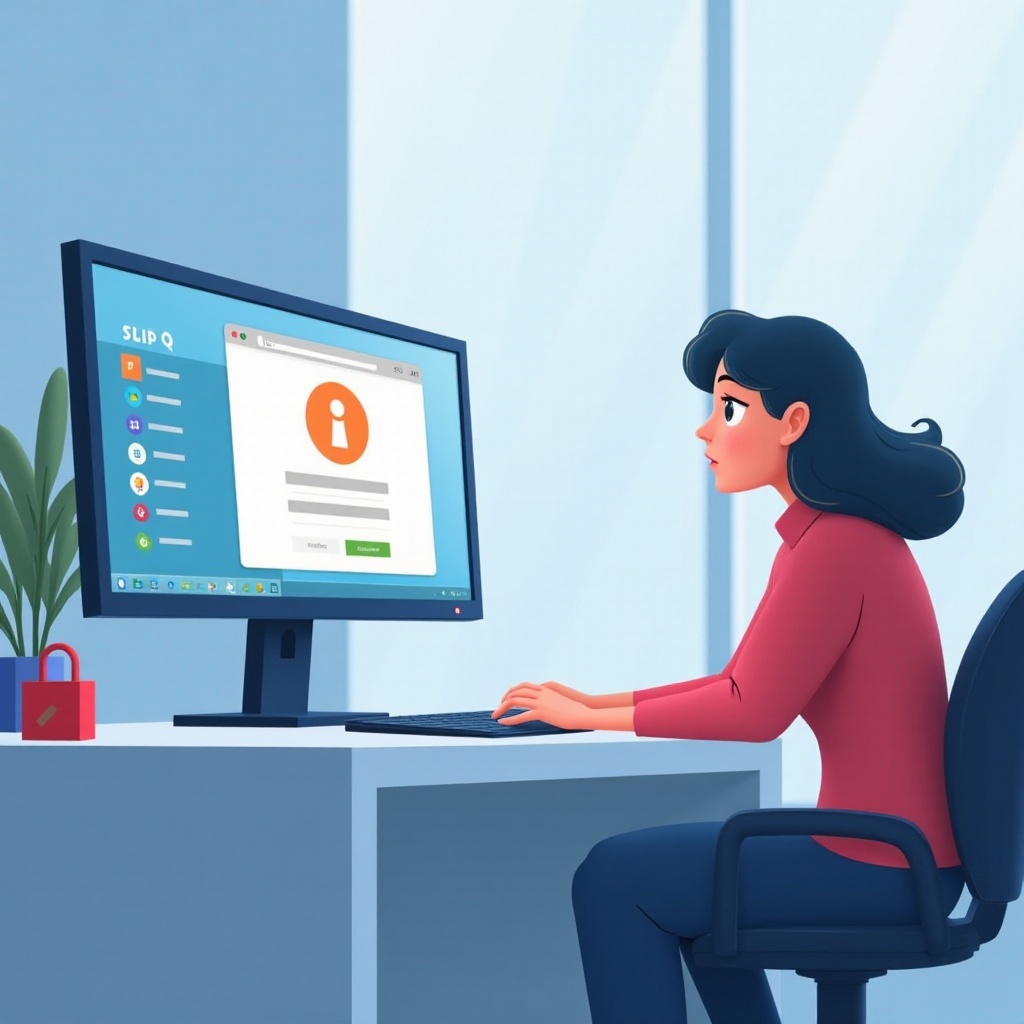
Windows 11에서 비밀번호 변경 방법
올바른 접근 방식을 사용할 경우 비밀번호 변경은 간단할 수 있습니다. 다음은 그렇게 하는 데 있어 신뢰할 수 있는 세 가지 방법입니다:
설정 앱 사용
- 시작 메뉴에서 설정 앱을 엽니다.
- 계정으로 이동한 다음 로그인 옵션으로 이동합니다.
- 비밀번호를 선택하고 변경을 클릭합니다. 현재 비밀번호 및 새 비밀번호를 입력하라는 프롬프트를 따릅니다.
명령 프롬프트를 통해 변경
- 시작 메뉴에서 명령 프롬프트를 검색하고 오른쪽 클릭한 다음 관리자 권한으로 실행을 선택합니다.
net user username *(여기서 ‘username’을 실제 사용자 이름으로 바꿉니다)을 입력하고 Enter를 누릅니다.- 프롬프트에 따라 새 비밀번호를 입력합니다.
Microsoft 계정 웹사이트 이용
- Microsoft 계정 웹사이트를 방문합니다.
- 로그인한 후 보안으로 이동한 다음 비밀번호 보안을 선택합니다.
- 비밀번호를 변경하는 지침을 따릅니다.
이러한 방법으로 간단한 비밀번호 변경 문제를 해결할 수 있습니다. 그러나 때로는 더 지속적인 문제가 추가적인 문제 해결이 필요할 수 있습니다.
비밀번호 변경 문제 해결
기본 방법이 실패하면 추가적인 문제 해결이 필요할 수 있습니다. 고려할 몇 가지 단계는 다음과 같습니다:
관리자 권한 보장
장치에 관리자 권한이 있는지 확인하십시오. 그렇지 않으면 다양한 방법으로 비밀번호 변경이 허용되지 않을 수 있습니다.
네트워크 및 서버 연결 확인
Microsoft 계정 비밀번호를 변경하는 경우 안정적인 인터넷 연결을 보장하십시오. 간헐적인 연결은 성공적인 변경을 방해할 수 있습니다.
오류 및 메시지 대처
오류 메시지가 나타나면 코드를 기록하고 Microsoft 지원 사이트에서 해결책을 검색하십시오. 이는 종종 알려진 문제에 대한 구체적인 해결책으로 이어질 수 있습니다.
이러한 문제 해결 전략이 충분하지 않으면 지속적인 문제 또는 향상된 보안을 위해 고급 솔루션을 고려하십시오.
고급 솔루션 및 보안 팁
더 지속적인 문제 해결 또는 보안 강화를 위해 다음 고급 옵션을 고려하십시오:
대안으로 로컬 계정 탐색
Microsoft 계정과 관련된 동기화 문제를 피하기 위해 로컬 계정으로 전환할 수 있습니다. 이 방법은 인터넷 연결에 대한 의존도를 줄이고 비밀번호 관리를 위한 간단한 대안을 제공합니다.
이중 인증 활성화
이중 인증(2FA)을 활성화하여 계정 보안을 강화하십시오. 이 방법은 추가 보호 계층을 추가하며, 종종 인증된 장치를 사용한 신원 확인을 통해 비밀번호 재설정을 간소화할 수 있습니다.
비밀번호 관리 도구 사용
비밀번호 관리자 도구를 사용하여 안전한 비밀번호를 생성하고 저장하는 것을 고려하십시오. 이 도구는 여러 계정을 관리하고 자동으로 비밀번호를 변경하여 더 큰 보안과 접근 편의성을 보장하는 데 도움을 줍니다.
결론
Windows 11에서 비밀번호를 변경하는 것은 다양한 연관된 요인으로 인해 위협적으로 보일 수 있습니다. 그러나 시스템을 이해하고 위에서 설명한 솔루션을 활용하면 사용자는 자격 증명을 효율적으로 관리할 수 있습니다. 개인 데이터를 보호하고 위험을 완화하기 위해 보안 조치를 구현하는 것도 중요합니다. 정기적인 유지보수와 플랫폼 업데이트에 대한 정보를 유지하는 것이 부드러운 비밀번호 관리를 보장하는 데 도움이 됩니다.
자주 묻는 질문
비밀번호를 변경할 때 왜 오류 메시지가 나타나나요?
오류 메시지는 일반적으로 권한 부족, 네트워크 연결 문제 또는 진행 중인 OS 업데이트와의 충돌과 같은 문제를 나타냅니다. 사용자 권한을 확인하고, 안정적인 네트워크를 보장하며, 특정 오류 코드에 대해 Microsoft 지원 리소스를 참조하여 이 문제를 해결하세요.
현재 비밀번호가 기억나지 않으면 어떻게 해야 하나요?
현재 비밀번호를 잊어버린 경우, Microsoft에서 제공하는 비밀번호 재설정 옵션을 사용하세요. 로그인 화면이나 Microsoft 계정 복구 사이트를 통해 이러한 도구에 액세스하여 계정 액세스를 복구하세요.
Windows 11 비밀번호는 얼마나 자주 변경해야 하나요?
보안을 강화하기 위해 Windows 11 비밀번호를 몇 달마다 변경하는 것이 좋습니다. 그러나 이중 인증과 같은 강력한 조치를 사용하면 더 긴 간격으로 안전한 실천을 유지할 수 있습니다.